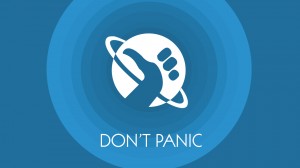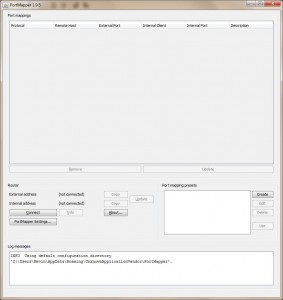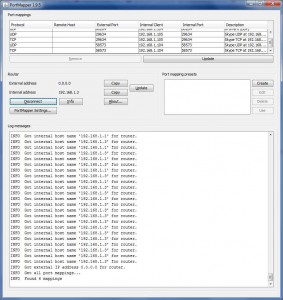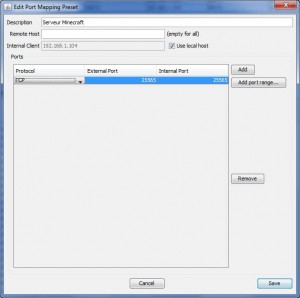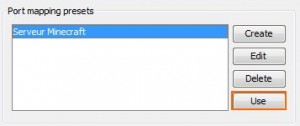Tutoriel : ouvrir très simplement des ports sur le routeur
mercredi 12 juin 2013 à 15:23Le fils de votre voisin souhaite mettre en place un serveur Minecraft ? Votre neveu veut mettre à disposition un serveur FTP pour toute la famille ? Vous n’y connaissez pas grand chose mais vous souhaitez mettre un serveur en place chez vous ? Alors, dans chacune de ces situations, il faudra ouvrir les ports adaptés sur le routeur.
La plupart du temps, c’est là l’étape la plus « compliquée » pour les néophytes, d’autant que l’hétérogénéité des interfaces de configuration n’aide pas ! Quand bien même, la plupart du temps, personne ne se souvient des identifiants d’accès, du coup, on laisse tomber…
Pourtant, pas de panique, il existe une solution très simple : utiliser le programme PortMapper ! Gratuit, celui-ci permet d’ouvrir des ports sur le routeur, grâce au protocole UPnP, sans devoir connaître le mot de passe de celui-ci !
Prérequis
- Java installé (nécessaire pour faire tourner le programme) ;
- Protocole UPnP activé sur le routeur (normalement actif par défaut).
Marche à suivre
Téléchargez et lancez le programme PortMapper (pas d’installation, fonctionne sous MAC OS X, Linux et Windows XP et ultérieur). Il se présente sous cette forme :
Normalement, vous n’avez qu’à cliquer sur « Connect » pour que le programme recherche et se connecte sur votre routeur ! Aucun mot de passe à entrer, ni rien à configurer, grâce à la magie d’UPnP ![]()
Si cela ne fonctionne pas, réessayez plusieurs fois (il a parfois de la peine) et assurez-vous que l’UPnP est bel et bien activé sur le routeur. Si plusieurs routeurs sont présents, PortMapper vous proposera de sélectionner celui que vous voulez.
Prenons un cas concret : vous devez ouvrir le port 25565 pour le serveur de Minecraft.
Pour ce faire, cliquez sur « Create » (bouton à droite), puis remplissez les informations comme suit :
Sauvegardez les informations (cliquez sur « Save »), mais ne fermez pas le programme tout de suite ! Il reste une étape importante : utiliser le « preset » (la règle) qui vient d’être créé (l’activer, en d’autres mots) !
Dans l’encadré intitulé « Port mapping presets », sélectionnez la règle qu’on vient de créer, puis cliquez sur le bouton « Use » ! Vous pouvez à présent quitter le programme.
Voilà ! La règle a été enregistrée dans la configuration du routeur et le serveur Minecraft devrait être accessible de l’extérieur ![]()
Conclusion
Pour peu que Java soit installé et UPnP activé (les deux conditions étant très souvent remplies), il est extrêmement simple d’ouvrir un port (ou une plage de ports) sur le routeur. Cerise sur le gâteau, il n’y a pas besoin de connaître le mot de passe !
Ce qu’il faut absolument connaître avant tout, ce sont les ports à ouvrir (1 à 65535) et le protocole utilisé (UDP ou TCP) !
C’est toute la force d’UPnP : configurer des équipements réseau à l’aide d’un protocole universel et sans restrictions. Malheureusement, on y perd un peu en sécurité, car cela signifie bien entendu que n’importe quel programme pourrait ouvrir un port sans votre autorisation ! C’est pour cette raison qu’il est souvent désactivé par les connaisseurs.